Este artículo muestra lo que puede hacer si su la batería de la computadora portátil está atascada en 0, 50, 90% mientras se carga . Según los informes, la batería de la computadora portátil con Windows se atasca después de alcanzar un porcentaje o nivel específico. Para algunos usuarios, la batería de la computadora portátil no se carga por completo (100%), mientras que, para algunos, el indicador de batería no supera un cierto porcentaje.
La batería de la computadora portátil se atascó en 0, 50, 99% de carga
Si se encuentra en una situación en la que la batería de su computadora portátil se atasca al 0, 50 o 90 % durante la carga, puede usar las soluciones que se proporcionan a continuación. Antes de continuar, queremos compartir una solución con usted. Esta solución ha funcionado para algunos usuarios.
Desconecte el cargador y deje que la batería se agote por completo. Cuando la batería llegue al 0%, su computadora portátil se apagará automáticamente. Ahora, conecte su cargador y encienda su computadora portátil. Compruebe si el problema persiste o no. En caso afirmativo, siga las sugerencias que se enumeran a continuación.
- Asegúrese de no haber establecido un límite de carga de la batería
- Calibre manualmente la batería de su computadora portátil
- Ejecute el Solucionador de problemas de energía
- ¿Se ha unido al programa Windows Insider?
- Desinstalar la actualización reciente de Windows
- Pon a prueba el estado de tu batería
- Desinstale y vuelva a instalar el controlador de la batería
- Actualizar BIOS
Veamos todas estas correcciones en detalle.
eliminar carpetas de esta pc windows 10
1] Asegúrese de no haber establecido un límite de carga de la batería
La mayoría de las computadoras portátiles tienen la opción de establecer un límite de carga de la batería . Puede hacerlo ingresando al BIOS o UEFI de su sistema. Si establece un límite de carga de la batería, su computadora portátil dejará de cargarse después de alcanzar ese límite. Por ejemplo, si establece el límite de carga de la batería del 80 %, cuando el nivel de la batería de su computadora portátil alcance el 80 %, dejará de cargarse.
Compruebe esto en su BIOS/UEFI. Si ha activado dicha función, desactívela.
Leer : La batería de la computadora portátil con Windows se agota en el modo de suspensión
2] Calibre manualmente la batería de su computadora portátil
Una cosa más que puedes intentar es calibra tu batería manualmente . Este método ha demostrado ser efectivo para algunos usuarios. Tal vez funcione para usted también.
Leer :
3] Ejecute el solucionador de problemas de energía

El problema que está experimentando está relacionado con la batería. Por eso, ejecutando el Solucionador de problemas de energía poder ayudar. El Solucionador de problemas de energía verificará varios problemas relacionados con la energía, como la configuración de su plan de energía, y aplicará una solución.
pegar como texto sin formato
Una vez que se complete el proceso de solución de problemas, verifique si el problema persiste.
Leer :
4] ¿Se ha unido al programa Windows Insider?
Algunos usuarios informaron que el problema comenzó a ocurrir después de unirse al programa Windows Insider. Tiene 4 Canales (antes solo había 3). Canario es el canal recién agregado. Los usuarios que deseen probar nuevas funciones antes de su lanzamiento oficial pueden unirse al programa Windows Insider. Las actualizaciones que recibe después de unirse al Programa Windows Insider pueden hacer que su sistema sea inestable. Por lo tanto, es posible que el problema se deba a una actualización.
Si se ha unido a un Canal Insider superior, puede cambiar al inferior. Esto puede solucionar el problema. Pero si se ha unido al Canal Canary, no es posible cambiar al Canal inferior.
su servidor imap desea avisarle de lo siguiente: inicie sesión a través de su navegador web
Puede optar por no participar en el programa Windows Insider en cualquier momento, siempre que no estés en el Canal de Canarias. Pero si desea abandonar el programa Windows Insider de inmediato, debe hacer una instalación limpia de Windows .
5] Desinstalar la actualización reciente de Windows
Si el problema comenzó a ocurrir después de instalar una actualización reciente de Windows, desinstalar esa actualización para solucionar el problema.
Leer : La computadora portátil se apaga cuando está desenchufada incluso con una batería nueva
6] Pruebe el estado de su batería
El problema también puede estar asociado con la batería de su computadora portátil. Le sugerimos que pruebe el estado de su batería. Este paso le permitirá saber si hay un problema de hardware o software. Puedes usar software gratuito de prueba de batería de computadora portátil para este propósito.
Leer : Ícono del indicador de batería de la computadora portátil que muestra la batería como vacía a pesar de estar llena
7] Desinstale y vuelva a instalar el controlador de la batería
Una posible causa de este problema es un controlador de batería obsoleto, dañado o que no funciona correctamente. Desinstale y vuelva a instalar el controlador de la batería. Siga los pasos proporcionados a continuación:
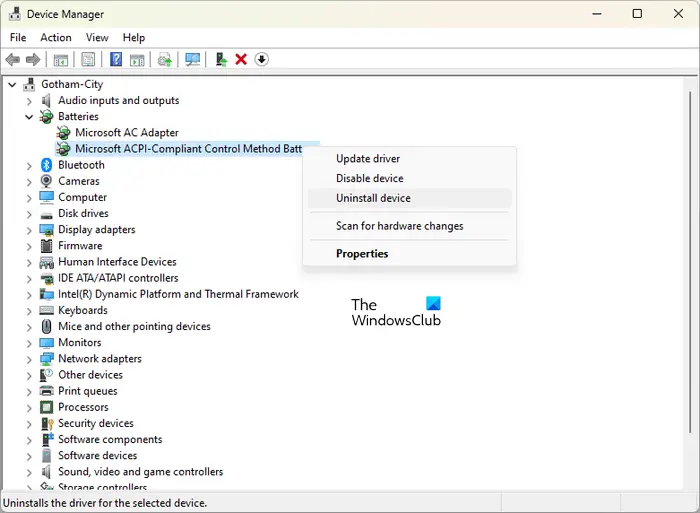
- Apaga tu computadora portátil.
- Desenchufe el cargador y retire la batería.
- Mantenga presionado el botón de encendido durante 30 segundos. Este paso drenará la carga restante.
- Ahora, vuelva a insertar la batería y encienda su computadora portátil.
- Abra el Administrador de dispositivos.
- Expanda la rama Baterías y desinstalar los controladores de la batería .
- Reinicie su computadora portátil.
8] Actualizar BIOS
Si el problema persiste, actualizar el BIOS de su sistema .
¿Por qué mi computadora portátil se atasca en un cierto porcentaje de batería?
La causa más posible de este problema es el límite de carga de la batería. Puede establecer un límite de carga de la batería en BIOS/UEFI. Otras causas de este problema incluyen un controlador dañado, una mala actualización de Windows, problemas de hardware, etc.
Leer : La batería de la computadora portátil está enchufada pero se carga lentamente o no se carga
¿Cómo restablezco el nivel de batería de mi computadora portátil?
Para restablecer la batería de su computadora portátil, apáguela, desconecte el cargador y luego presione y mantenga presionado el botón de encendido durante 30 segundos. Algunas computadoras portátiles tienen un botón de reinicio de la batería. Si su computadora portátil tiene un botón de este tipo, también puede usarlo.
icono de bluetooth falta windows 10
Leer siguiente : La placa base no está recibiendo energía .














